最近不少朋友表示还不会设计艺术效果广告字体的操作步骤,接下面小编就带来了Adobe Photoshop设计艺术效果广告字体的操作教程哦,一起去看看吧。
Adobe Photoshop设计艺术效果广告字体的操作教程

我们先打开捨色器,然后选择藏青蓝色,点击确定,然后点击Ctrl+delete填充颜色
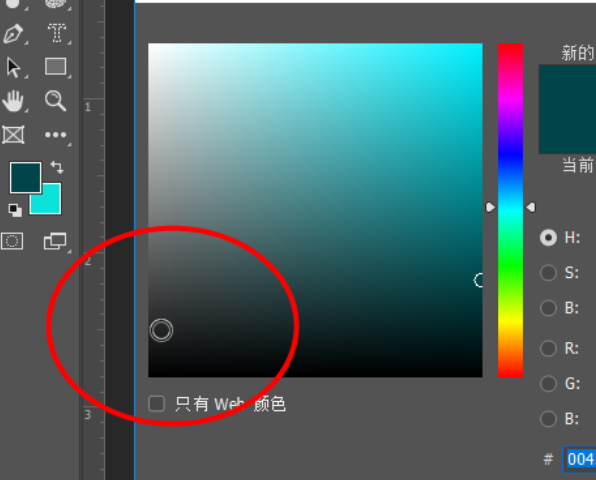
接下来点击工具栏中的横排文字工具,在画布上输入要广告的文字
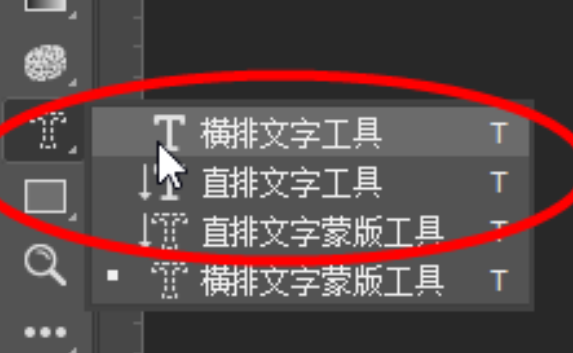
这时右键点击文字选择透视,然后拉动文字形成一个有空间感的效果
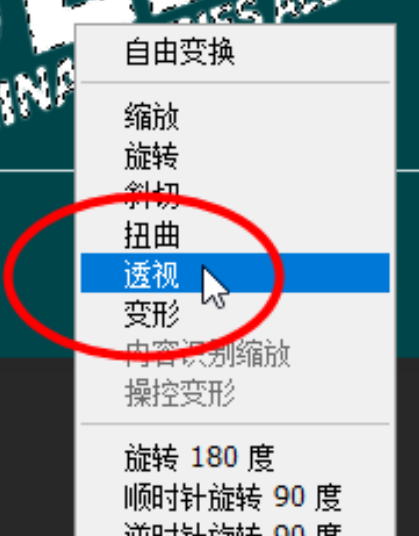
然后右键点击文字图层,选择混合选项
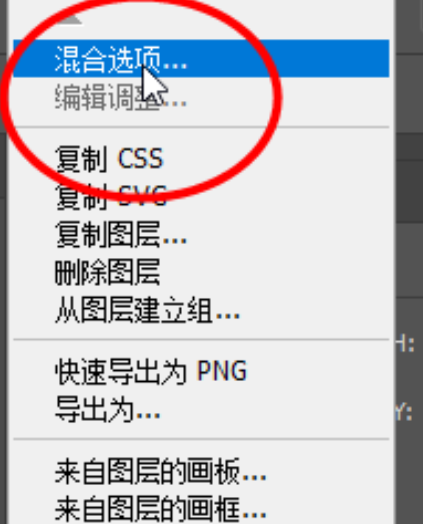
接下来勾选投影,然后调整投影的参数,点击确定
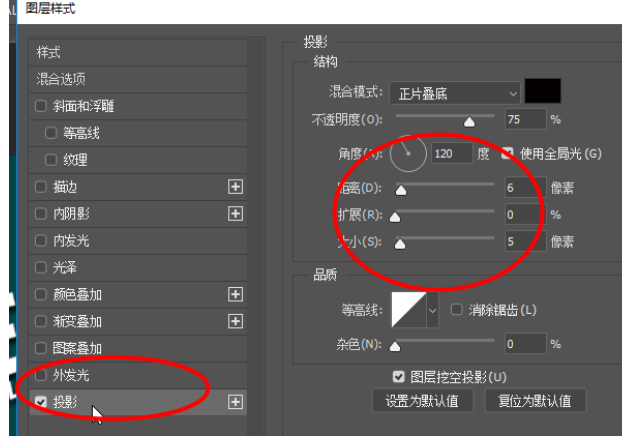
最后一步就可以看到效果

根据上文为你们描述的Adobe Photoshop设计艺术效果广告字体的具体操作方法,你们是不是都学会了啊!








